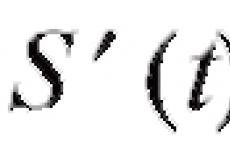Как обменять на деньги ненужный подарочный сертификат . Решено: Как удалить сертификат из хранилища Windows Для работы приложений обычно не нужно добавлять сертификаты
Для работы с электронными документами. Теперь возникает другой, вполне резонный вопрос, а как удалить ЭЦП с компьютера или из реестра , и стоит ли вообще это делать.
Как удалить сертификат ЭЦП
Как известно, сертификат ЭЦП хранится в реестре Windows , но нам эта информация сегодня не пригодится, копаться в реестре мы не собираемся. А для того, чтобы , мы воспользуемся другим, более простым методом. Для этого необходимо выполнить несколько несложных действий.
Откройте меню Пуск → Панель управления.
В строке поиска напишите свойства браузера , а в левой части окна нажмите Свойства браузера.

В открывшемся окне перейдите на вкладку Содержание , где в разделе Сертификаты нажмите одноименную кнопку Сертификаты.

Откроется окно со всеми установленными на компьютер сертификатами.
Найдите нужный сертификат, выделите его и нажмите Удалить .

При этом появится предупреждение о том, что зашифрованная с помощью данного сертификата информация не сможет быть расшифрована. Если вы уверены в своих действиях, нажмите Да.

Как посмотреть сертификат ЭЦП
Для того, чтобы убедиться в правильности выбора сертификата, непосредственно перед его удалением, вы можете просмотреть сертификат , выделив его, и нажав Просмотр.

Перед вами откроется окно с конкретным сертификатом. Здесь представлена вся информация на данный сертификат.

Таким образом можно удалить сертификат ЭЦП с компьютера . Также, для того, чтобы открыть хранилище сертификатов , существует и другой способ, возможно для кого-то более удобный.
![]()
На клавиатуре нажмите (сочетание клавиш Win + R), в открывшемся окне введите certmgr.msc . Нажмите Ок.

Откроется окно с сертификатами. Как и в предыдущем случае, найдите сертификат, который необходимо удалить, выделите его, нажмите правой кнопкой мыши (на нем нажмите) и выберите Удалить.

Все. Сертификат ЭЦП удален с компьютера . При все при этом, все же не лишним будет напомнить, что при удалении сертификата с компьютера, подвергаются риску некоторые более ранние документы, при шифровании которых использовалась настоящая ЭЦП.
Иногда возникает необходимость удалить сертификаты из браузера, устаревшие или сертификаты в которых больше нет необходимости.
Например в Казахстане используется сертификат Электронной цифровой подписи (ЭЦП) для работы с государственными порталами: Кабинет Налогоплательщика РК, Статистика РК и другие порталы так же использующие ЭЦП для входа. И довольно частым вопросом стоит: как удалить ЭЦП?
И хоть сертификаты (ЭЦП) используют непосредственно браузеры, но сами сертификаты содержатся в хранилище сертификатов Windows.
Хранилище сертификатов Windows используют большинство браузеров: Google Chrome, Internet Explorer, Opera.
Удаление сертификата из хранилища Windows автоматически удалит использование сертификата этими браузерами.
ВНИМАНИЕ:
Браузер Mozilla Firefox использует собственное хранилище сертификатов.
Сертификаты используемые этим браузером удаляются через настройки в самом браузере
Есть два способа доступа к хранилищу сертификатов Windows, через свойства браузера Internet Explorer или через оснастку управления Windows.
Первый, упрощенный способ удалить сертификат ЭЦП
Простой и безопасный способ позволяющий удалить только сертификаты пользователя, используя настройку Свойства: Интернет в Windows 10 (для всех браузеров, а не только Internet Explorer).
В Панели управления выбираем пункт Сеть и Интернет .
Изображение 1. Открываем Панель управления в Windows 10
В открывшемся окне, щелкнем по пункту Управление настройками браузера , появляется окно Свойства: Интернет .
Перейдем на вкладку Содержание, в ней нажмем на кнопку Сертификаты .
В окне Сертификаты мы можем удалить сертификат ЭЦП пользователя в котором больше нет необходимости.

Изображение 2. Удаление сертификата ЭЦП из Windows 10
Используя данный способ мы видим не все установленные сертификаты и не ко всем сертификатам имеем доступ.
Для полного доступа в хранилищу сертификатов Windows используем доступ через оснастку управления сертифкатами.
Второй, расширенный способ удалить сертификат ЭЦП
Этот способ для пользователей точно понимающих, что они хотят сделать. С полными правами на удаление не только сертификатов пользователя, а всех имеющихся сертификатов Windows, в том числе например сертификатов корневых центров сертификации Windows или антивирусных программ.
Для этого либо в Командной строке (статья: ), либо в окне Выполнить (вызывается комбинацией клавиш Windows +R) вводим название оснастки — certmgr.msc
Оснастка позволяет получить полный доступ к хранилищу сертификатов Windows, как к сертификатам пользователя, так и корневым центрам сертификации.

Если вы заказали SSL, но ещё не активировали его, вы можете отказаться от SSL-сертификата и вернуть средства. Для этого напишите заявку .
Отозвать сертификат после активации невозможно. Если вы хотите отказаться от активированного SSL-сертификата, вам нужно удалить его.
Удаление SSL-сертификата
Чтобы удалить SSL-сертификат, обратитесь . Стоимость платного сертификата будет возвращена только в том случае, если с момента заказа SSL-сертификата прошло не более 30 дней .
Исключением являются сертификаты EV (Extended Validation) и сертификаты от GlobalSign. Денежные средства за данные сертификаты возвращаются, только если с момента заказа прошло не более 7 дней .
Отключение HTTPS-соединения
Если после удаления сертификата вы хотите отключить HTTPS-соединение (), вы можете сделать это, удалив редирект с HTTP на HTTPS в панели управления хостингом или в конфигурационном файле.htaccess. Удостоверьтесь, что в административной панели вашей CMS отключены плагины, отвечающие за данный тип редиректов.
Обращаем ваше внимание на то, что современные браузеры могут помечать сайты, работающие по HTTP, как «небезопасные».
Откройте диспетчер сертификатов: нажмите кнопку "Пуск", в поле Поиск введите certmgr.msc и нажмите клавишу ВВОД. Требуется разрешение администратора: введите пароль администратора или подтверждение пароля, если появится соответствующий запрос.Заходим в "Сертификаты - текущий пользователь -> Личное -> Сертификаты" пользовательский сертификат.
Выбираем пользовательский сертификат. Правой кнопкой мыши - нажимаем "Удалить".

Появляется окно предупреждения "Расшифровать данные зашифрованные с помощью этого сертификата, будет невозможно. Удалить этот сертификат?" нажимаем "ДА".

Готово, теперь можно настраивать подключение, следуя основной инструкции.
wifi.nstu.ru
Удаление сертификата
Сертификаты могут устаревать по ряду причин, например, когда они становятся известными другим лицам, повреждены или заменены новыми сертификатами. Однако даже когда сертификат удален, соответствующий закрытый ключ не удаляется.
Для выполнения этой процедуры необходимо быть, как минимум, членом группы Пользователи или Администраторы локальной системы. Дополнительные сведения см. в подразделе «Дополнительная информация» данного раздела.
Чтобы удалить сертификат
Откройте оснастку «Сертификаты» для пользователя, компьютера или службы.
В дереве консоли в логическом хранилище, содержащем сертификат для удаления, щелкните Сертификаты.
В области сведений щелкните сертификат, который нужно удалить. (Чтобы выбрать несколько сертификатов, щелкните сертификаты, удерживая нажатой клавишу CTRL.)
В меню Действие выберите пункт Удалить.
Нажмите кнопку Да, если действительно необходимо удалить этот сертификат без возможности восстановления.
Дополнительная информация
- Управлять сертификатами пользователя может пользователь или администратор. Сертификаты, выпущенные для компьютера или службы, могут управляться только администратором или пользователем, наделенным надлежащими разрешениями.
- Сведения о том, как открыть оснастку «Сертификаты», см. в разделе Добавление оснастки «Сертификаты» в консоль MMC.
- Может возникнуть необходимость создать резервную копию сертификата, экспортируя его, перед удалением. Описание процедуры экспорта сертификата см. в разделе Экспорт сертификата.
technet.microsoft.com
Как происходит удаление ЭЦП файла
Пользователь, который подписал файл, сможет при необходимости удалить свою ЭЦП с этого файла. Рассмотрим, как удалить ЭЦП с компьютера.
Удалить ЭЦП можно при соблюдении комплекса определенных условий:
- Пользователь имеет сочетание прав: доступа к опции под названием «ЭЦП и шифрование», просмотра РК, к которой прикреплен тот файл, ЭЦП которого удаляется, просмотра файла, подпись которого удаляется;
- Удаляемую ЭЦП сформировал удаляющий ее пользователь;
- Сертификат, с помощью которого формировалась удаляемая ЭЦП, действует в настоящий момент.
Для того, чтобы удалить ЭЦП файл, прикрепленный к РК либо РКПД, потребуется открыть раздел Файлы. Затем выделить нужный файл в списке и щелкнуть кнопку Проверить подпись, расположенную на панели инструментов, окно Файлы. В результате открывается соответствующее окно. Нужно выделить запись ЭЦП, которую хотите удалить и щелкнуть на кнопке Удалить ЭЦП. Операцию подтвердить в окне открывшегося сообщения. В итоге подпись удаляется с файла, а запись ее - из списка ЭЦП файла.

Удаление старого сертификата ЭЦП
Иногда появляется необходимость удалить сертификат из хранилища windows, устаревший, поврежденный или сертификат, в котором больше нет необходимости. К примеру, нужно удалить неиспользуемые сертификаты для Кабинета Налогоплательщика РК, а также портала Статистики РК либо других порталах, которые используют для входа сертификаты непосредственно из хранилища windows. Рассмотрим, как удалить старый сертификат ЭЦП.
Имеется два способа доступа к хранилищу сертификатов: через свойства Internet Explorer либо через оснастку осуществляемого управления windows.
Итак, первый способ, который позволяет удалить сертификаты (ЭЦП) пользователя. Для этого потребуется открыть Панель управления (в перационной системе windows 10 щелкнуть правой клавишей по кнопке Пуск). Далее в открывшейся Панели управления выбрать пункт Сеть и Интернет.
Далее в открывшемся окне щелкнуть по пункту Управление настройками браузера, появится окно Свойства: Интернет. Перейти на вкладку Содержание, в ней нажать на кнопку Сертификаты. В появившемся окне Сертификаты можно удалить сертификат, в котором нет необходимости.
Но существует минус в этом способе. При использовании данного способа мы видим не все сертификаты, которые установлены, и не ко всем сертификатам имеется доступ.
Для того, чтобы получить полный доступ к хранилищу сертификатов windows, используется доступ через оснастку управления. Понадобится в Командной строке или в окне Выполнить (комбинация клавиш windows +R) ввести название оснастки - certmgr.msc. Эта оснастка приводит к получению полного доступа к хранилищу сертификатов windows, и к сертификатам пользователя, и к корневым центрам сертификации. Вот мы и рассмотрели, как удалить электронную подпись с компьютера.
Taxcom.su
Как открыть «Хранилище сертификатов» в windows 7
 Сертификаты являются одним из вариантов безопасности для Виндовс 7. Это цифровая подпись, которая проверяет достоверность и подлинность различных веб-узлов, служб и всевозможных устройств. Выдача сертификатов осуществляется сертификационным центром. Они хранятся в специализированном месте системы. В данной статье мы рассмотрим, где находится «Хранилище сертификатов» в ОС windows 7.
Сертификаты являются одним из вариантов безопасности для Виндовс 7. Это цифровая подпись, которая проверяет достоверность и подлинность различных веб-узлов, служб и всевозможных устройств. Выдача сертификатов осуществляется сертификационным центром. Они хранятся в специализированном месте системы. В данной статье мы рассмотрим, где находится «Хранилище сертификатов» в ОС windows 7.
Открываем «Хранилище сертификатов»
Чтобы просмотреть сертификаты в Виндовс 7, заходим в ОС с правами администратора.
Подробнее: Как получить права администратора в windows 7
Необходимость в доступе к сертификатам особенно важна для пользователей, которые часто совершают платежи в интернете. Все сертификаты хранятся в одном месте, так называемом Хранилище, которое разбито на две части.
Способ 1: Окно «Выполнить»

Способ 2: Панель управления
Также есть возможность посмотреть сертификаты в windows 7 через «Панель управления».

После прочтения данной статьи вам не составит никакого труда открыть «Хранилище сертификатов» windows 7 и узнать подробную информацию о свойствах каждой цифровой подписи в вашей системе.
Мы рады, что смогли помочь Вам в решении проблемы.
Опрос: помогла ли вам эта статья?
Да Нетlumpics.ru
Свойства обозревателя, не удается удалить сертификат.
Было дело, установил сертификат через панель управления/ свойства обозревателя/ содержание/ сертификаты. И как-то так получилось, что установился он в хранилище «другие пользователи», должен был в «личное». Работать он отказывался соответственно, а надо… очень надо. Значит, придется удалять и ставить заново, уже вручную указав необходимое хранилище! Но, сколько я не тыкал кнопку удалить, сертификат оставался на прежнем месте – не смотря на то, что всякий раз уведомлял об успешном удалении! Мдя!
К моей радости, мелкомягкие в этом случае предлагают дополнительный вариант удаления. Значит так: нажимаем комбинацию клавиш windows+r и пишем сertmgr.msc. Должен предупредить данная оснастка запускается не сразу, а с продолжительной паузой.  Ну, когда она запустится, видим интуитивно понятный интерфейс и остается только найти и выбрать нужный сертификат и в выпадающем консольном меню выбрать пункт «удалить». Ура, сертификат моментально и покорно удалился! После установил его силой указав ему необходимое хранилище.
Ну, когда она запустится, видим интуитивно понятный интерфейс и остается только найти и выбрать нужный сертификат и в выпадающем консольном меню выбрать пункт «удалить». Ура, сертификат моментально и покорно удалился! После установил его силой указав ему необходимое хранилище.
У вас может возникнуть необходимость установить сертификат для работы с некоторыми приложениями и сетями.
Электронные сертификаты используются в целях безопасности. Когда компьютеры, телефоны и приложения предъявляют сертификат, тем самым они подтверждают, что им разрешен доступ к определенным данным или функциям. Точно так же вы показываете инспектору водительские права, чтобы подтвердить свое право находиться на рулем.
Обычно сертификаты устанавливаются автоматически, поэтому вам не нужно предпринимать никакие дополнительные действия. Чтобы установить сертификат вручную, следуйте инструкциям ниже.
Примечание. Некоторые из этих действий можно выполнить только на устройствах с ОС Android 8.0 и более поздних версий.
Как установить сертификат
Если вы ещё не защитили устройство с помощью PIN-кода, пароля или графического ключа, вам будет предложено это сделать.
Как удалить пользовательские сертификаты
Вы можете удалить установленные вами сертификаты. Системные сертификаты, которые нужны для работы устройства, удалены не будут.
Дополнительные темы
Типы сертификатов и хранилищ ключей
Стандартные форматы сертификатов
Android поддерживает DER-сертификаты X.509 в форматах CRT и CER .
Чтобы установить сертификат, сохраненный в другом формате (например, DER), измените расширение на CRT или CER .
Форматы сертификатов в хранилище ключей
Android поддерживает сертификаты X.509 в файлах хранилищ ключей PKCS#12 с расширением P12 или PFX .
Если у хранилища ключей другое расширение, измените его на P12 или PFX .
Работа с сертификатами ЦС (надежные сертификаты)
Центры сертификации (ЦС) – это доверенные компании, которые выдают цифровые сертификаты.
Важно. Добавление сертификатов ЦС вручную рекомендуется только опытным пользователям. Это может повлиять на безопасность вашего устройства.
Для работы приложений обычно не нужно добавлять сертификаты
На устройствах с Android версии 7.0 и выше по умолчанию приложения не работают с добавленными вручную сертификатами ЦС. Однако разработчик может выбрать такую возможность для своего приложения.